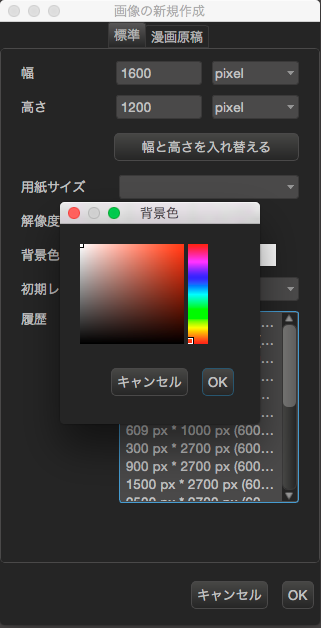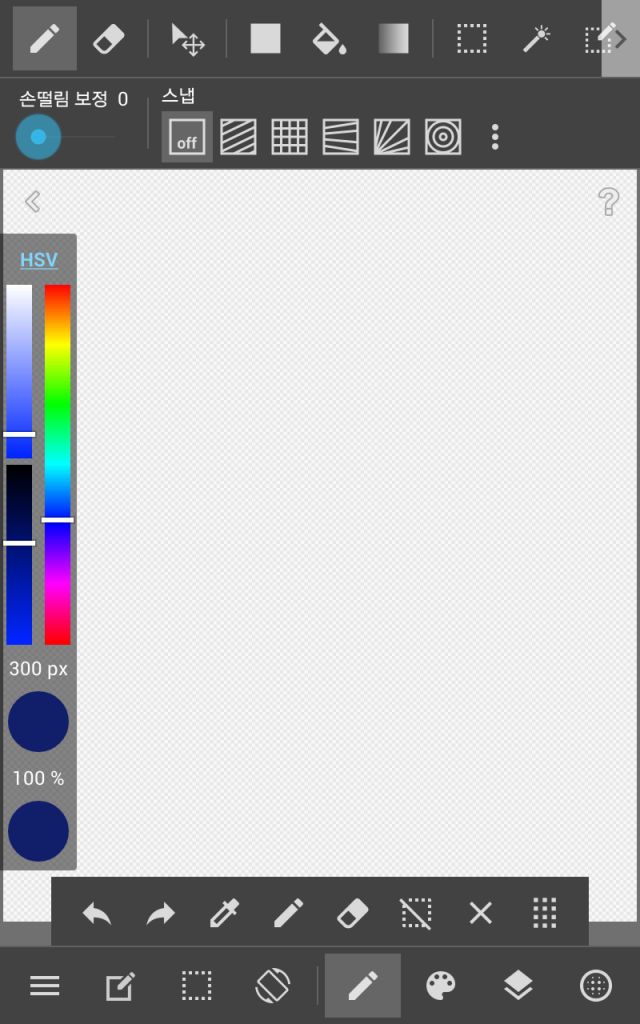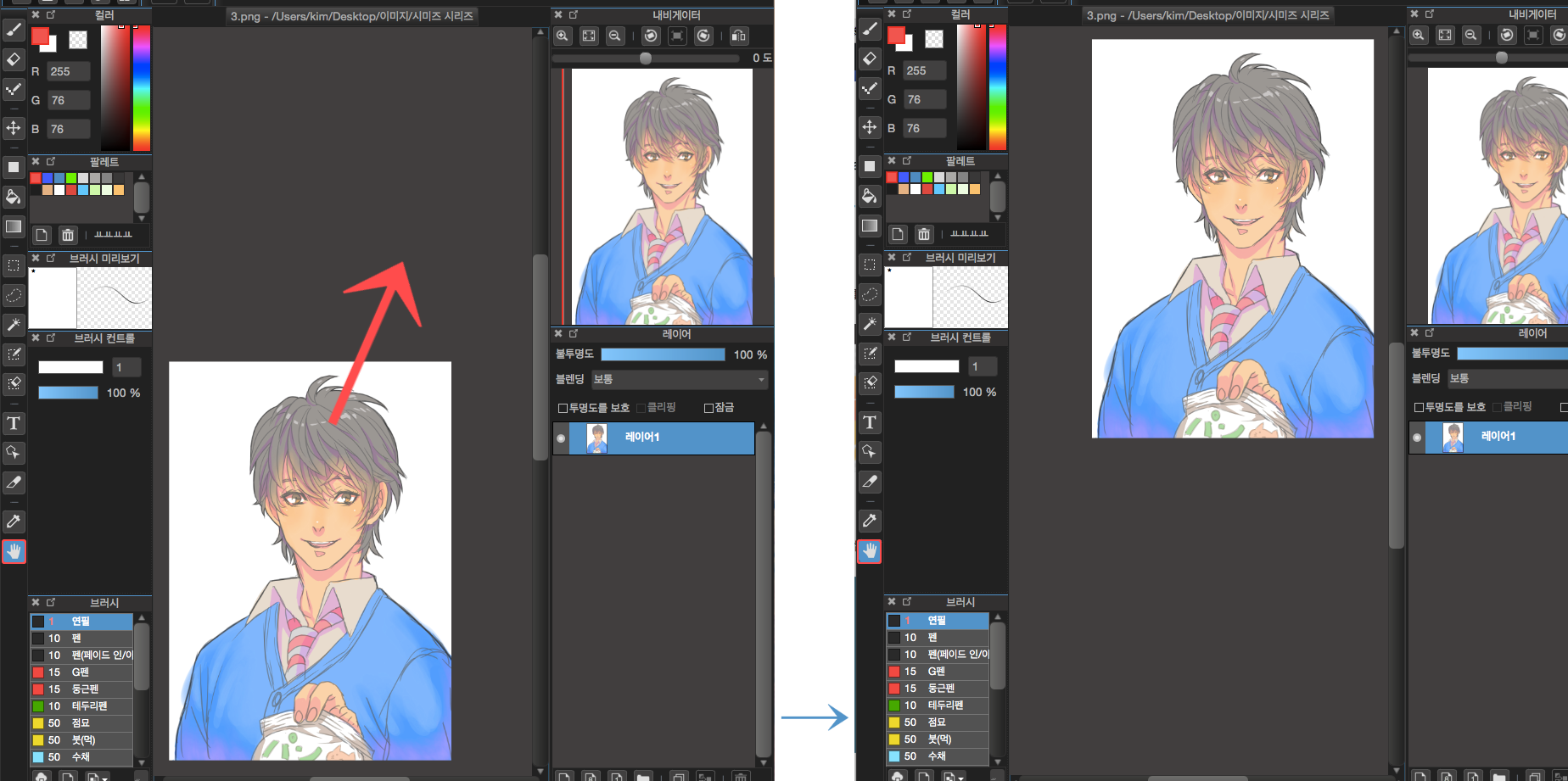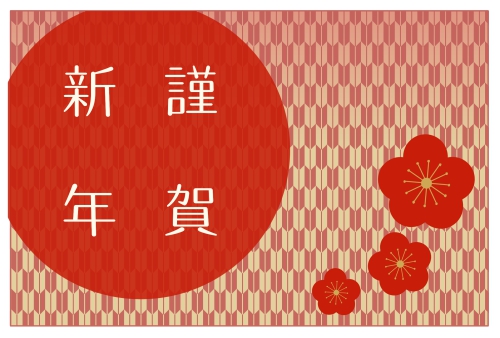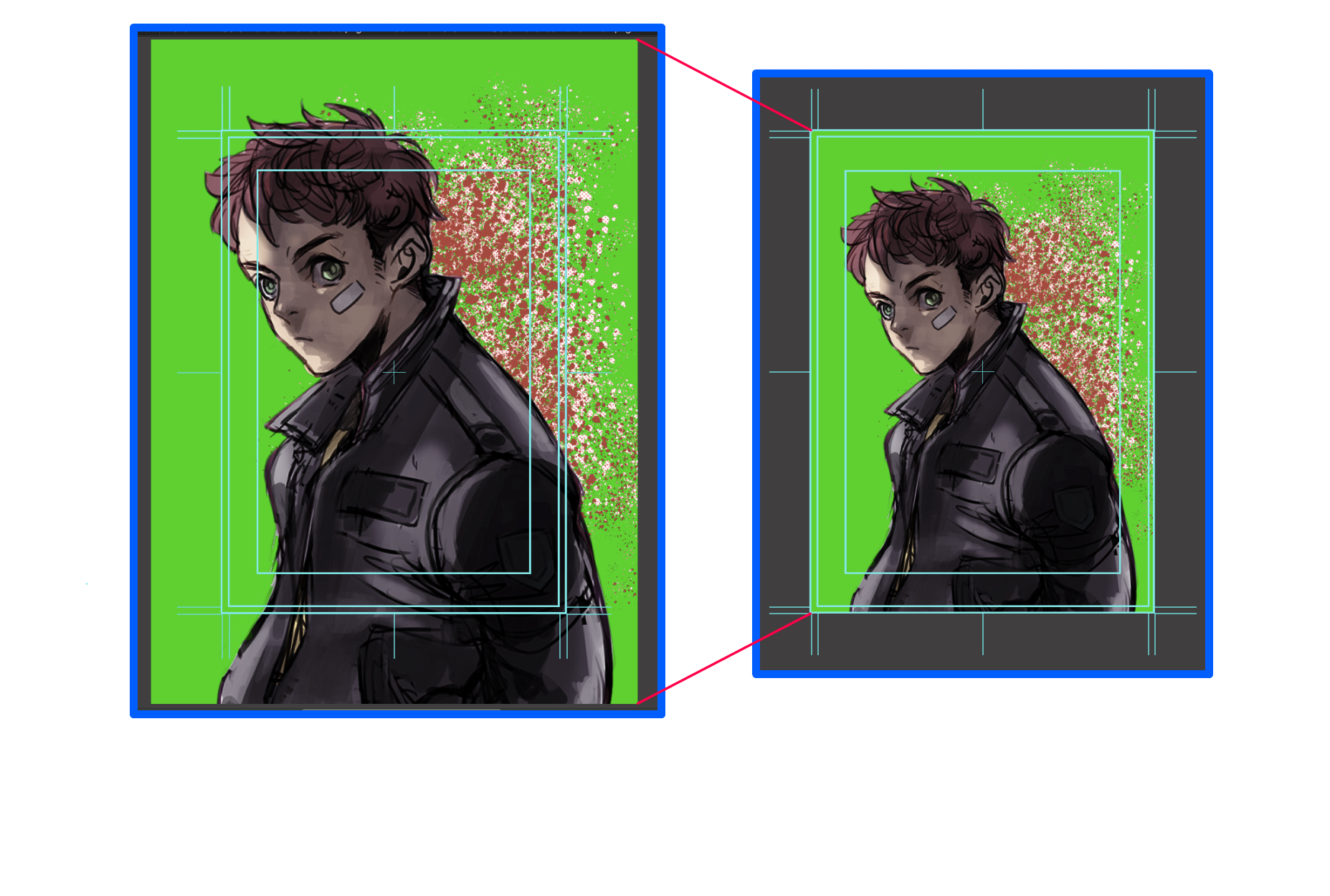2022.09.28
【PC】배경색 바꾸기

메디방 페인트 Pro(MediBang Paint Pro)사용법을 설명합니다.
이번에는 배경색 바꾸는 방법에 대해 설명하겠습니다.
배경색은 캔버스에 그리지 않은 부분의 색을 말합니다.(기본은 흰색)
아날로그로 치면 그림을 그리는 「종이」색을 가리킵니다. 그렇기 때문에 색을 지정하게되면 지우개로 지울 수 없습니다.
또, 「투과PNG」로 저장하면 배경색은 투과(투명해 지는 것)되기 때문에 색을 설정해도 투명하게됩니다.
<캔버스를 신규 작성할 때 배경색 바꾸기>
위 매뉴에「파일」에서「신규 작성」을 클릭해 신규 작성 윈도우를 표시해주세요.
윈도우가 표시되면 「배경색」에서「투명」「색지정」중 하나를 골라주세요.
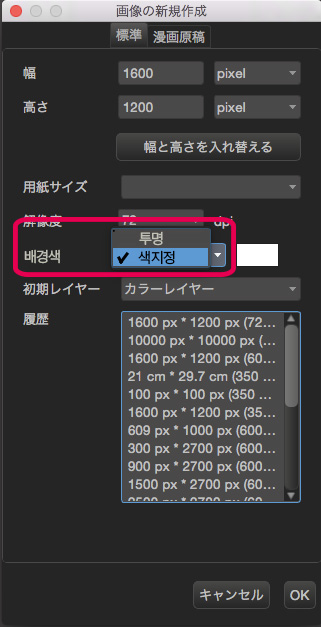
「색지정」할 때, 오른쪽 옆에 있는 사각형을 누르면 색상 바가 나옵니다. 거기서 배경색을 고르고 「확인」을 눌러주세요.
※만화 원고의 경우, 고를 수 있는 것은 「투명」이나「흰색」입니다.
<이미 만든 캔버스 배경색 바꾸기>
이미 작업중인 캔버스 배경색도 변경할 수 있습니다.
변경하고 싶은 작품을 열고 메뉴 「표시」에서「배경색 지정」을 클릭해주세요.
투명 배경을 설정한 경우엔 「표시」에서「투명배경」에 체크를 해제해주세요.
※투명 배경으로 하고 싶을 땐, 「투명배경」에 체크해주세요.
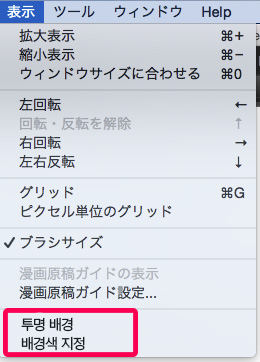
다이얼로그 내에 색상 바가 나오면 배경색을 정해 「확인」을 탭해주세요.
또「전경색을 적용」을 선택하면 전경색, 팔레트 마크를 선택하면 팔레트에 등록한 색을 선택할 수 있습니다.
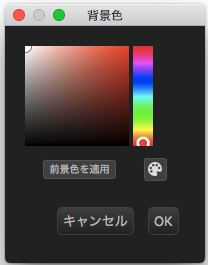
<투명 배경과 색 배경 차이>
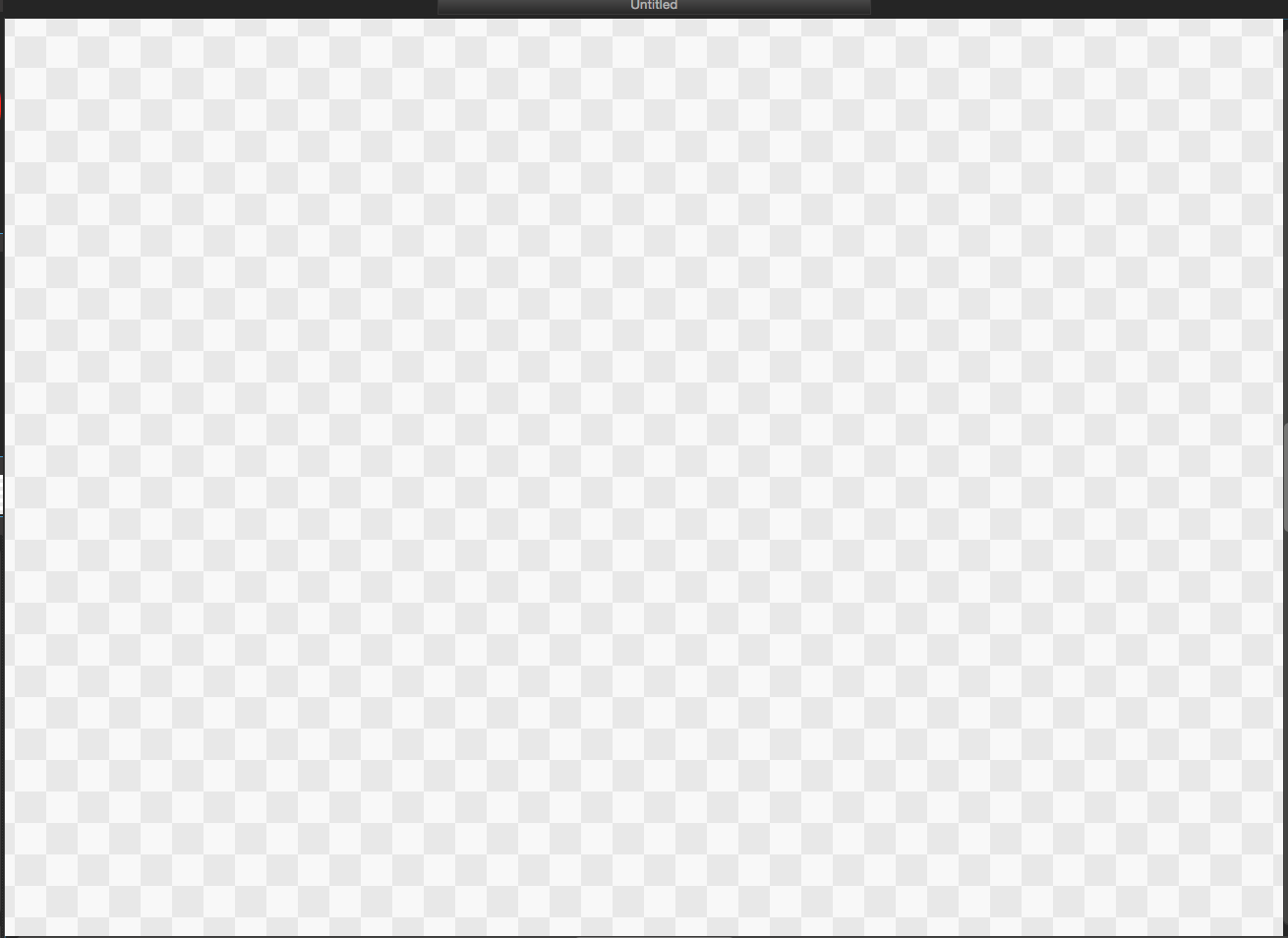 |
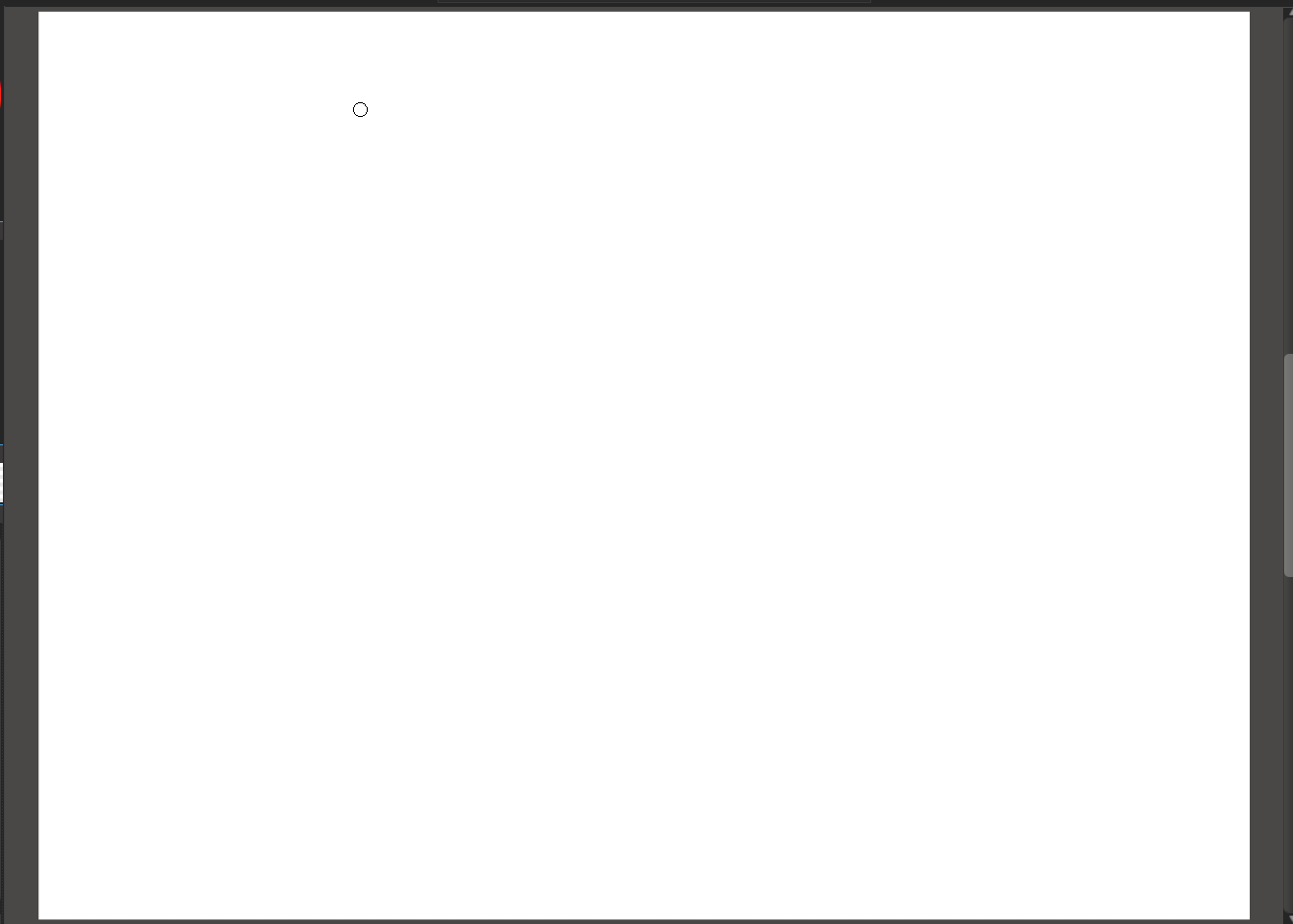 |
| 투명 배경
※그림이 없는 부분에 모양이 표시됩니다 |
색 배경 |
\ We are accepting requests for articles on how to use /